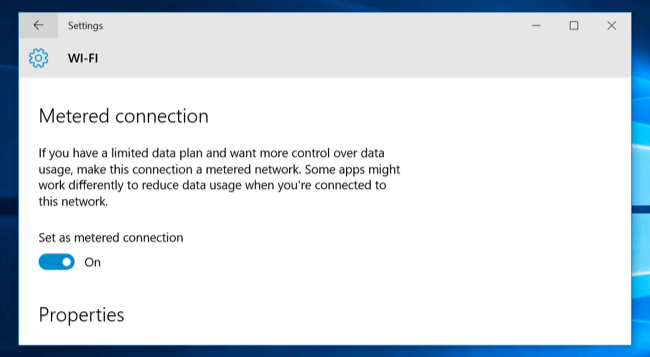Με διαχειριστής
Τα Windows 10 έχουν απενεργοποιήσει πολλές ευέλικτες δυνατότητες που χρησιμοποιήσαμε σε παλαιότερη έκδοση των Windows. Ένας από αυτούς επέτρεπε στον χρήστη να αποφασίσει αν ήθελε ενημερώσεις και πότε το ήθελε. Για αργές ή περιορισμένες ευρυζωνικές συνδέσεις, είναι πραγματικό χάος, καθώς τα παράθυρα ξεκινούν τη λήψη των ενημερώσεών του στο το φόντο αυτόματα και χτυπώντας πολύ το όριο εύρους ζώνης σας. Σε αυτό το άρθρο θα σας δείξω πώς να το κάνετε απενεργοποιήστε την αυτόματη ενημέρωση στα Windows 10.
Πώς να απενεργοποιήσετε την αυτόματη ενημέρωση των Windows 10
Για να απενεργοποιήσετε την αυτόματη ενημέρωση στον υπολογιστή με Windows 10, ακολουθήστε τα παρακάτω βήματα.
Βήμα 1 # Τύπος Κλειδί Windows + Ρ
Βήμα 2 # Θα εμφανιστεί ένα πλαίσιο εκτέλεσης. Τώρα γράψε services.msc στο τρέξιμο.
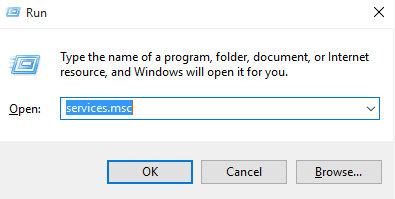
Βήμα 3 # Τώρα από τη λίστα των υπηρεσιών που έρχονται βρείτε τον όρο που λέει Ενημερωμένη έκδοση για Windows.
Βήμα 4 # Κάντε διπλό κλικ πάνω του. Αλλαγή τύπου έναρξης σε απενεργοποιημένη.
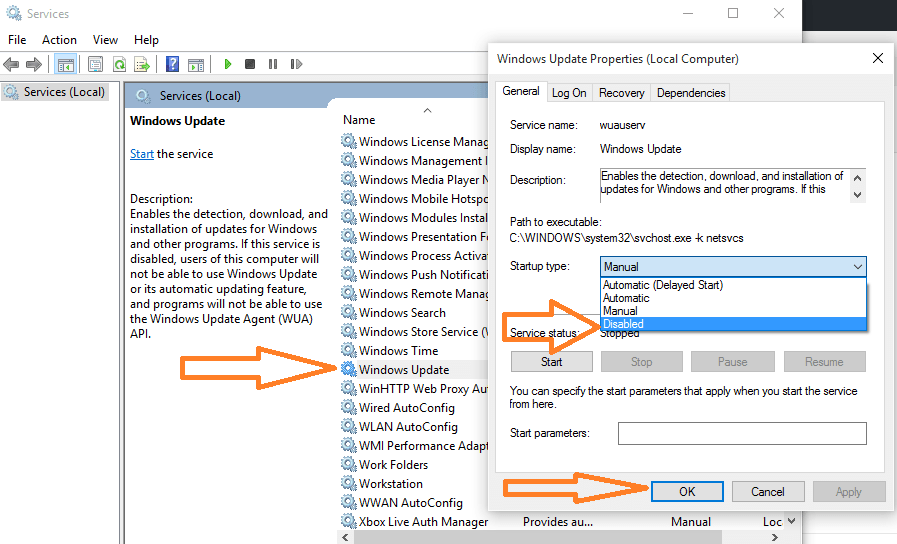
Επανεκκινήστε το σύστημά σας για να ισχύσουν οι αλλαγές.
Ολοκληρώθηκε. Απλώς απενεργοποιήσατε την υπηρεσία windows 10 και δεν θα ενημερωθεί αυτόματα όταν ξεκινάτε ξανά τα παράθυρά σας.
Εναλλακτική επιλογη
Ρυθμίστε τη σύνδεση Wi-Fi ή κινητής τηλεφωνίας σε μετρητή. Τα Windows δεν πραγματοποιούν λήψη ενημερώσεων μετρημένες συνδέσεις.